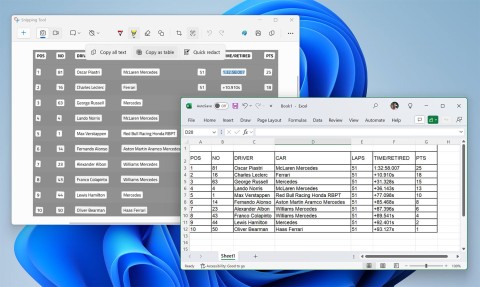Windows 11のSnipping Toolでスクリーンショットの自動保存を有効/無効にする方法
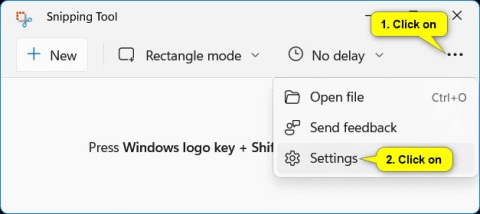
このガイドでは、Windows 11 の Snipping Tool アプリでスクリーンショットの自動保存を有効または無効にする方法を説明します。
Windows 10を使用してコンピューターのスクリーンショットを撮る方法は多数あります。たとえば、PrtScnまたはAlt+PrtScnを押して全画面ショットを撮り、実行中のウィンドウのスクリーンショットを撮ったり、Faststone Capture ツールを使用したりできます。しかし、この記事では、WebTech360 は読者にもう 1 つの洗練されたスクリーンショット ツールである Snipping Tool を紹介します。
この記事では、スクリーンショットを撮る方法、スクリーンショットを編集、保存、電子メールで送信する方法、利用可能なマークアップ ツールを使用する方法、および Snipping Tool 設定を変更する方法について説明します。始めましょう:
Snipping Tool とは何ですか?
Snipping Tool は、Windows オペレーティング システムに含まれているスクリーンショット ユーティリティで、さまざまな方法でスクリーンショットを撮ることができます。このアプリケーションは Microsoft によって開発され、Windows 7、Windows 8.1、Windows 10 を含むすべての最新の Windows オペレーティング システムで使用できるデフォルトのツールです。
このツールは、ユーザー定義の長方形領域、ユーザー定義の自由形式、および一般的な全画面画像でスクリーンショットを撮ることができます。写真は「スニップ」と呼ばれ、基本的な編集機能や注釈機能を備えた組み込みエディタを使用して編集し、一般的な画像形式で保存できます。
Snipping Tool は、画面のさまざまな部分をキャプチャするためのさまざまな方法をユーザーに提供する、非常に用途の広いスクリーンショット ツールです。キーボードのPrintScreenキーを使用して撮影される一般的なシステム スクリーンショットでは、画面全体がキャプチャされます。その後、ユーザーはペイントや Photoshop などの画像編集ソフトウェアを使用して、必要な実際の領域を編集して分離することができます。対照的に、Snipping Tool を使用すると、特定の部分のみ、またはウィンドウ全体のスクリーンショットを撮ることができるため、ユーザーはより細かく制御できます。このツールは、スニップをJPG 、GIF、またはPNG形式で保存します。
スニップの種類は次のとおりです。
Windows 10でSnipping Toolを使用するためのビデオチュートリアル
Windows 10でSnipping Toolを開く
まず、「Windows 10 で Snipping Tool はどこにありますか」という質問については、「この PC」>「ローカル ディスク (C:)」>「Windows」>「System32」に移動し、Snipping Tool アプリケーションの実行可能ファイル (.exe) を見つけます。しかし、この方法でツールを起動するのは時間の無駄です。ツールのショートカットを作成する代わりに、Snipping Tool を開く他の 5 つの簡単な方法をここで見つけることができます。
方法1: スタートメニューで開く
[スタート] メニューに移動し、[すべてのアプリ]を選択し、[Windows アクセサリ]を選択して、[Snipping Tool] をクリックします。
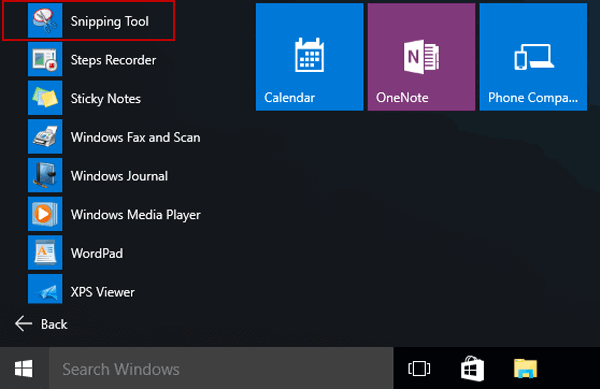
方法2: 検索機能を使ってSnipping Toolを開く
タスクバーの検索ボックスに「snip」と入力し、結果から「Snipping Tool」をクリックします。
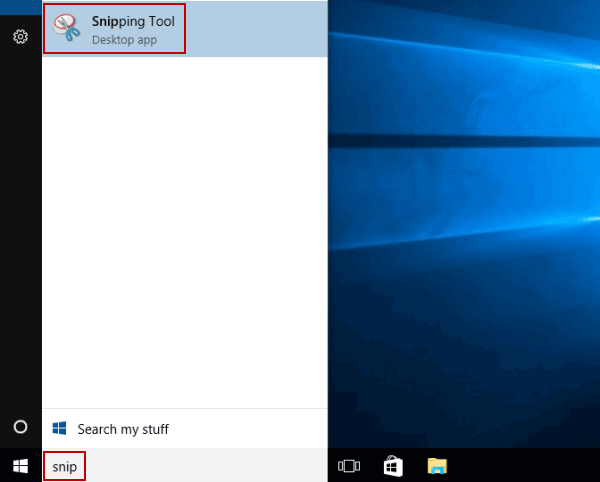
方法3: 実行からSnipping Toolを開く
Windows + Rショートカットを使用して実行コマンド ダイアログ ボックスを表示し、「snippingtool」と入力して [OK] を押します。
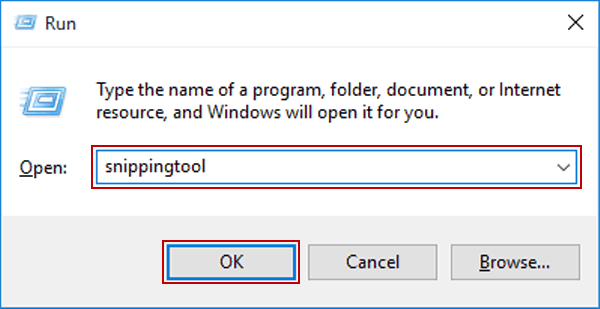
方法4:CMDでSnipping Toolを開く
コマンド プロンプトを起動し、snippingtool.exeと入力して Enter キーを押します。
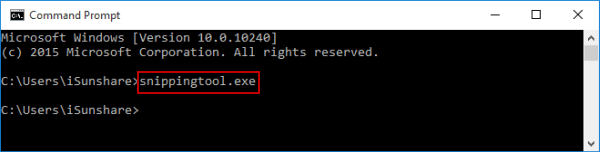
方法5: Windows PowerShellで有効にする
Windows PowerShell に移動し、「snippingtool 」と入力して Enter キーを押します。
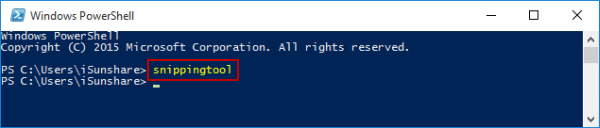
ヒント:
Snipping Tool を開いた後、 [新規]オプションの後ろにあるアイコンをクリックすると、ドロップダウン メニューが表示され、次のオプションが含まれます:自由形式の切り取り、長方形の切り取り、Windows の切り取り、全画面の切り取り。希望するオプションを選択し、「新規」ボタンをクリックします。次に、マウスを使用してスクリーンショットを撮りたい領域を選択します。
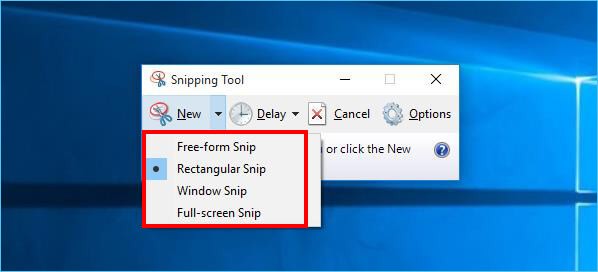
次に、Snipping Too のツールを使用してスクリーンショットを編集できます。さらに、スクリーンショットを PNG、GIF、JPEG、または HTML ファイルとして保存することもできます。
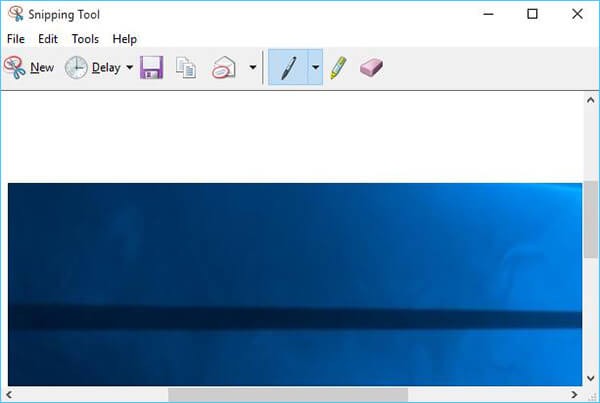
Snipping Toolのユーザーインターフェースを理解する
Win 10 の Snipping Tool インターフェイスには、新規、モード、遅延、キャンセル、オプションの 5 つの重要なボタンがあります。
各ボタンの機能:
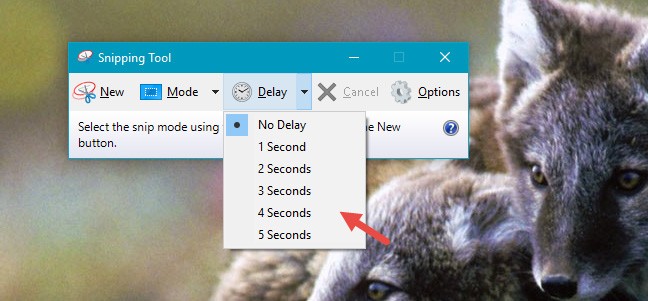
Snipping Toolでスクリーンショットを撮る
Snipping Tool では 4 種類のスクリーンショットが利用できます。マウスをクリックするか、モードボタンをクリックして、必要なタイプを選択できます。
オプションは次のとおりです:
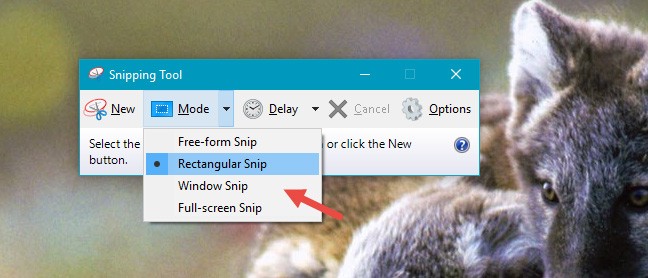
ここで、WebTech360 は、フリーフォームスニップオプションを使用した例を示します。[モード]をクリックまたはタップし、[自由形式の切り取り]を選択します。次に、「新規」をクリックします。
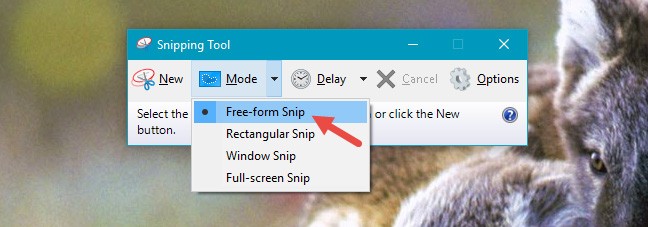
マウス ポインターまたは指 (コンピューターにタッチ スクリーンがある場合) をクリックしてドラッグし、キャプチャする領域を選択します。デフォルト設定を使用すると、ドラッグすると、選択した領域が赤い枠で囲まれます。
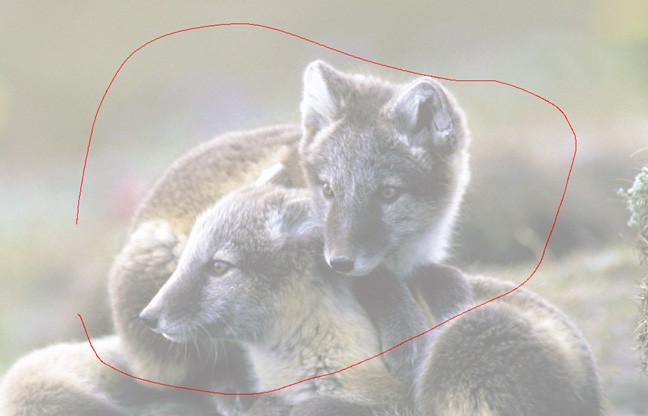
マウスを放すと、キャプチャした領域が自動的に新しいウィンドウにコピーされます。ここでスクリーンショットに注釈を付けたり、保存したり、共有したりできます。
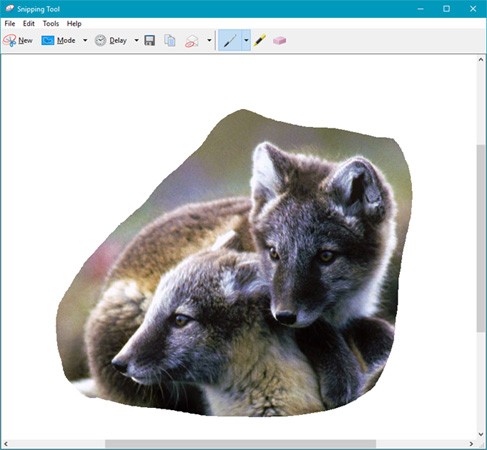
Snipping Toolで写真を編集する
この編集ウィンドウには、撮影した写真を編集するための便利なツールが用意されています。たとえば、画像の品質に満足できない場合は、[新しい切り取り領域]ボタンを使用して新しい切り取り領域を作成できます。
スクリーンショットを保存する前に、ペン ツールと蛍光ペンツールを使用してスクリーンショットにマークアップを追加できます。消しゴムツールは、ペンや蛍光ペンで付けたマークを消すために使用されます。
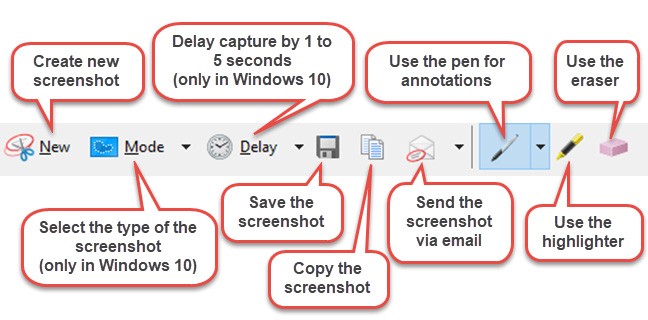
スクリーンショットを保存するには、[切り取り線の保存]ボタンをクリックし、保存する場所を選択し、ファイル名を入力して、ファイルの種類 (PNG、GIF、JPEG、または HTML) を選択します。次に、「保存」をクリックします。
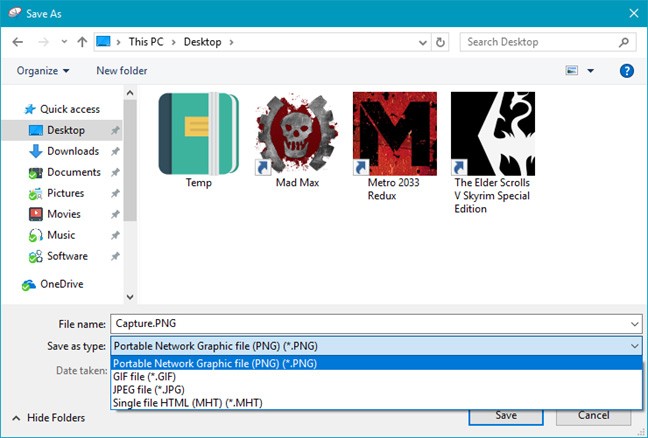
ツールバーの「切り取り」ボタンを使用してスクリーンショットを電子メールで送信することもできます。このボタンには、「電子メール受信者」と「電子メール受信者(添付ファイルとして)」の 2 つのオプションがあります。このボタンを使用するには、コンピューターに電子メール アプリケーションがインストールされている必要があります。誰もが気づいている奇妙な点の 1 つは、Snipping Tool が Windows ストアの最新アプリでは動作しないことです。 Outlook または Thunderbird の電子メール クライアントを使用している場合にのみ、スクリーンショットが電子メールで送信されます。
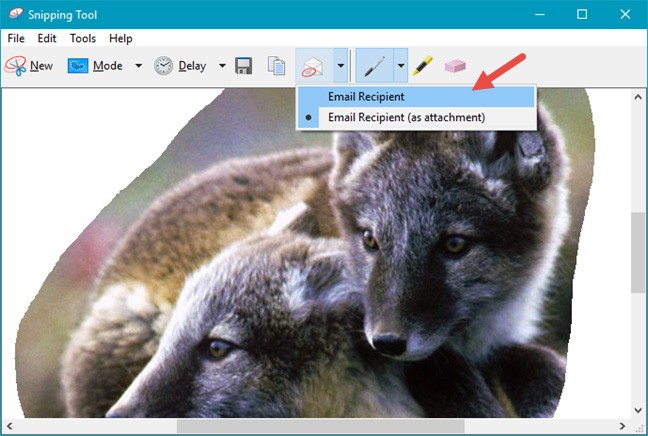
Snipping Toolをカスタマイズする
Snipping Tool を起動すると、[オプション]ボタンをクリックまたはタップして、アプリケーションの動作に関するオプションを設定できます。
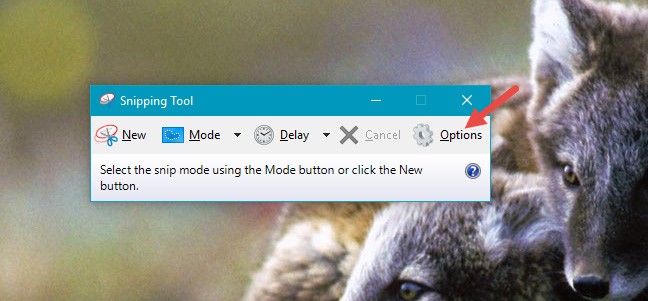
このオプションボタンは、スクリーンショット編集ウィンドウの [ツール]メニューにもあります。
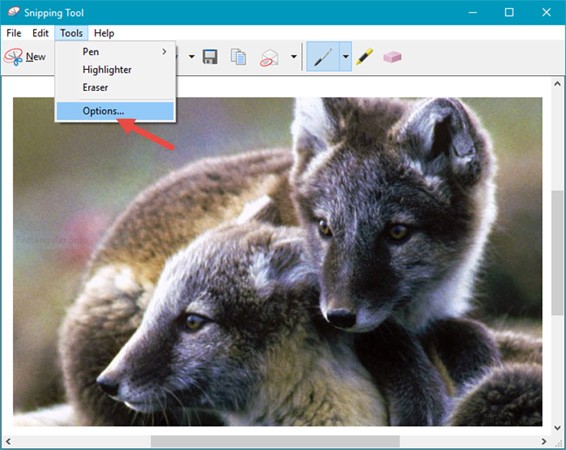
使用可能なオプションは、アプリケーションと選択グループの2 つのセクションに分かれています。アプリケーションセクションには、次の変更を行うことができる一連のチェックボックスがあります。
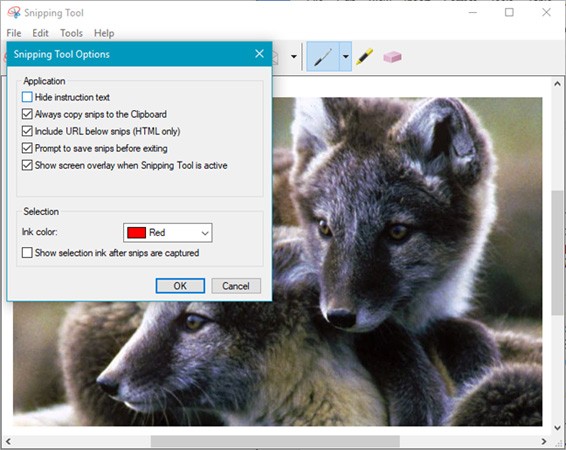
2 番目の部分「選択」では、カラーパレットに関連するいくつかの設定を行うことができます。
この記事では、Snipping Tool の使い方、各ボタンの機能、Windows 10 でのこのアプリケーションのオプションについて詳しく説明しました。実際に使ってみて、どのように機能するか見てみましょう。ご質問や共有したいことがあれば、下記にコメントしてください。
このガイドでは、Windows 11 の Snipping Tool アプリでスクリーンショットの自動保存を有効または無効にする方法を説明します。
Snipping Tool の最新バージョン 11.2409.22.0 には、非常に興味深い新機能が搭載されています。これにより、ユーザーはスクリーンショットを介してデータ テーブルをコピーできます。
VPNとは何か、そのメリットとデメリットは何でしょうか?WebTech360と一緒に、VPNの定義、そしてこのモデルとシステムを仕事にどのように適用するかについて考えてみましょう。
Windows セキュリティは、基本的なウイルス対策だけにとどまりません。フィッシング詐欺の防止、ランサムウェアのブロック、悪意のあるアプリの実行防止など、様々な機能を備えています。しかし、これらの機能はメニューの階層構造に隠れているため、見つけにくいのが現状です。
一度学んで実際に試してみると、暗号化は驚くほど使いやすく、日常生活に非常に実用的であることがわかります。
以下の記事では、Windows 7で削除されたデータを復元するためのサポートツールRecuva Portableの基本操作をご紹介します。Recuva Portableを使えば、USBメモリにデータを保存し、必要な時にいつでも使用できます。このツールはコンパクトでシンプルで使いやすく、以下のような機能を備えています。
CCleaner はわずか数分で重複ファイルをスキャンし、どのファイルを安全に削除できるかを判断できるようにします。
Windows 11 でダウンロード フォルダーを C ドライブから別のドライブに移動すると、C ドライブの容量が削減され、コンピューターの動作がスムーズになります。
これは、Microsoft ではなく独自のスケジュールで更新が行われるように、システムを強化および調整する方法です。
Windows ファイルエクスプローラーには、ファイルの表示方法を変更するためのオプションが多数用意されています。しかし、システムのセキュリティにとって非常に重要なオプションが、デフォルトで無効になっていることをご存知ない方もいるかもしれません。
適切なツールを使用すれば、システムをスキャンして、システムに潜んでいる可能性のあるスパイウェア、アドウェア、その他の悪意のあるプログラムを削除できます。
以下は、新しいコンピュータをインストールするときに推奨されるソフトウェアのリストです。これにより、コンピュータに最も必要な最適なアプリケーションを選択できます。
フラッシュドライブにオペレーティングシステム全体を保存しておくと、特にノートパソコンをお持ちでない場合、非常に便利です。しかし、この機能はLinuxディストリビューションに限ったものではありません。Windowsインストールのクローン作成に挑戦してみましょう。
これらのサービスのいくつかをオフにすると、日常の使用に影響を与えずに、バッテリー寿命を大幅に節約できます。
Ctrl + Z は、Windows で非常によく使われるキーの組み合わせです。基本的に、Ctrl + Z を使用すると、Windows のすべての領域で操作を元に戻すことができます。
短縮URLは長いリンクを簡潔にするのに便利ですが、実際のリンク先を隠すことにもなります。マルウェアやフィッシング詐欺を回避したいのであれば、盲目的にリンクをクリックするのは賢明ではありません。
長い待ち時間の後、Windows 11 の最初のメジャー アップデートが正式にリリースされました。